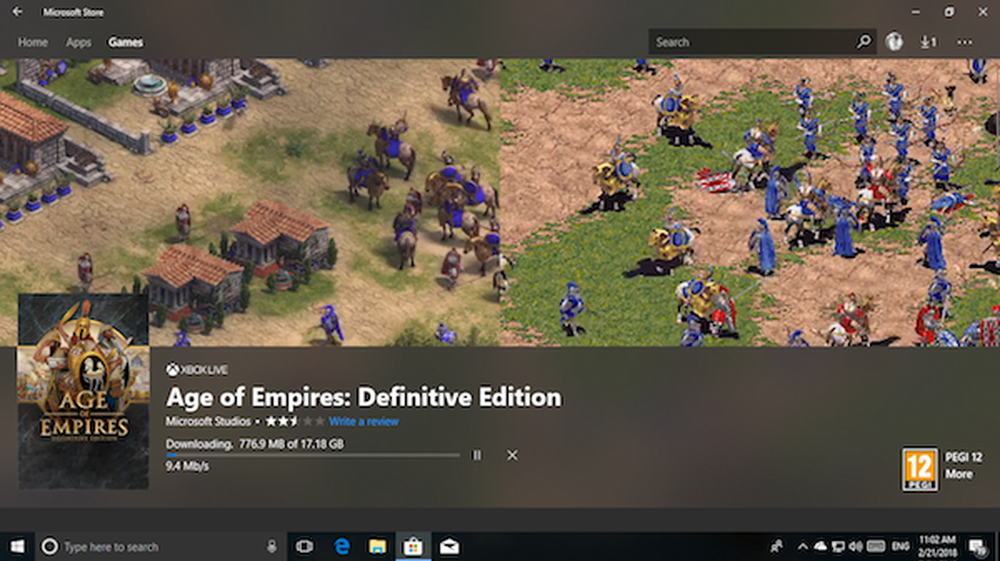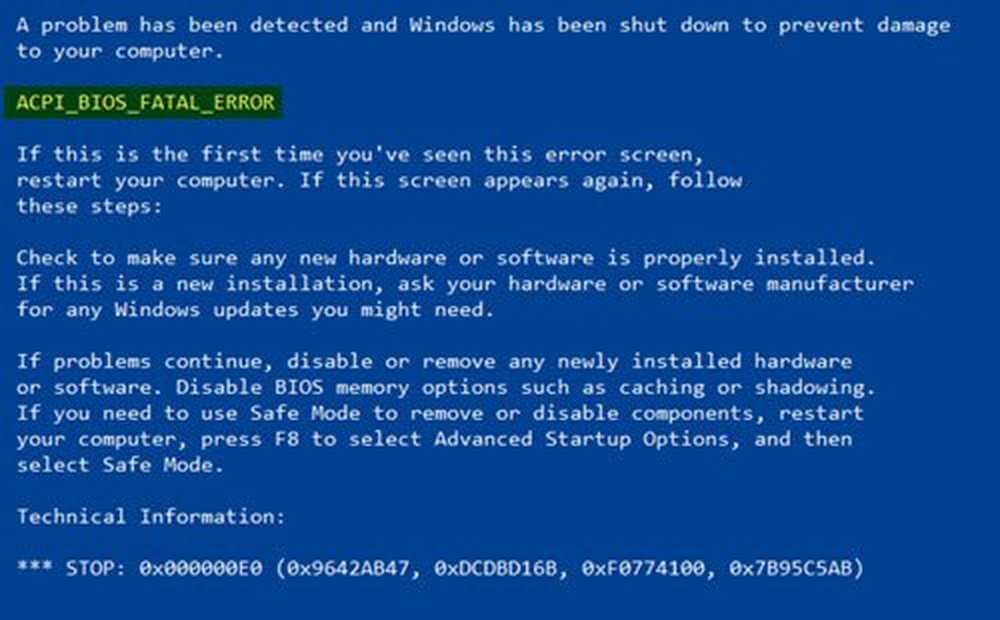Fixați eroarea ACPI.sys pe Windows 10
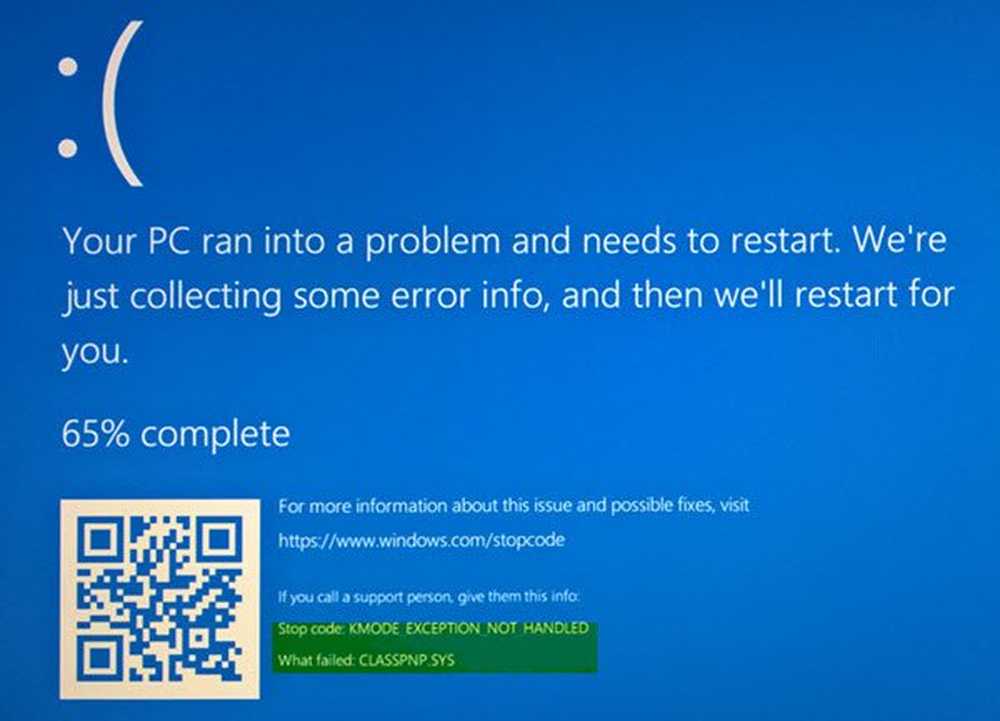
ACPI.sys este un fișier de sistem de operare Windows care este asociat cu MSDN 2939. Driverul Windowsi ACPI, Acpi.sys, este o componentă primită a sistemului de operare Windows. Responsabilitățile Acpi.sys includ suport pentru gestionarea alimentării și enumerarea dispozitivelor Plug and Play (PnP). Acest fișier, dacă este corupt, este cunoscut că provoacă o eroare de ecran albastru. Celelalte motive includ conflicte precum RAM, probleme cu hard disk, firmware incompatibil, drivere corupte sau infecții malware etc. Există câteva soluții potențiale și soluții pentru acestea, pe care le vom arăta astăzi.
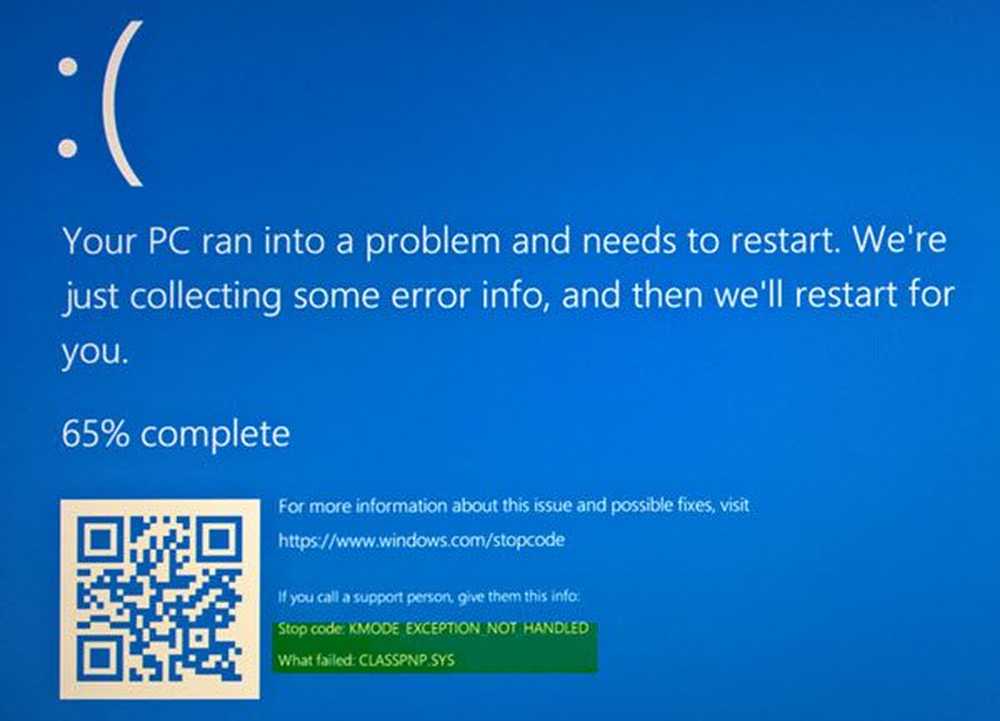
Pot exista următoarele erori BSOD legate de acest fișier:
- EXCEPȚIA DE KMODE NU ESTE MANDAT.
- PAGINA FAULT ÎN UN SPAȚIU NEPAGAT.
- EXCEPȚIA DE ÎNCĂLZIRE A SISTEMULUI FĂRĂ MÂINĂ.
- IRQL nu este mai puțin sau egal.
- INSPIRAREA DATELOR KERNEL.
- EXCEPȚIA SERVICIULUI DE SCHIMB.
Eroare de pe Ecran albastru ACPI.sys
Următoarele sunt soluțiile posibile pentru eroarea Ecranului albastru declanșat de ACPI.sys,
- Actualizați sau reintroduceți driverul ACPI
- Utilizați System File Checker
- Utilizați Restaurare sistem.
1] Actualizați sau reintroduceți driverul ACPI
Trebuie fie să actualizați, fie să răsturnați driverul. Dacă tocmai ați actualizat driverul ACPI, iar problema a început după ce trebuie să răsturnați driverul. Dacă nu ați făcut-o, atunci vă poate ajuta actualizarea acestui driver de dispozitiv la cea mai recentă versiune.Din meniul WinX, deschideți Manager dispozitive. Selectați driverul ACPI.sys și deschideți Proprietăți cu un clic dreapta. Apoi treceți la secțiunea Driver. Rutarea este disponibilă numai dacă actualizarea a fost recentă. Dacă nu, faceți clic pe Update Driver și Windows va verifica automat problemele.
Dacă acest lucru nu vă ajută să copiați fișierul driverului de sistem ACPI.sys din folderul System32 al unui alt computer bun care rulează aceeași versiune a sistemului de operare Windows și plasați-o pe sistemul dvs. problematic și vedeți dacă acest lucru vă ajută.
2] Executați verificatorul de fișiere de sistem
Este posibil să rulați System File Checker și să vedeți dacă acest lucru vă ajută.
sfc / scannow
Reporniți sistemul după finalizarea scanării.
De asemenea, puteți utiliza programul freeware FixWin pentru a rula utilitarul System File Checker cu un clic.
3] Utilizarea Restabilire sistem
Puteți efectua o operație de restaurare sistem prin încărcarea în modul de siguranță sau opțiunile avansate de pornire.
Dacă vă aflați în Opțiuni avansate de pornire, puteți selecta Sistem de restaurare direct și continuați cu pașii. Dacă tocmai ați încărcat în Safe Mode, lansați sysdm.cpl utilizând caseta Căutare
Selectați fila denumită ca Protecția sistemului și apoi alegeți Restaurarea sistemului buton.
Va deschide acum o fereastră nouă în care va trebui să alegeți dorința dorită Punctul de restaurare a sistemului. După ce ați selectat opțiunea dorită Punctul de restaurare a sistemului, urmați instrucțiunile de pe ecran pentru a finaliza procesul.
Acum reporniți computerul și verificați dacă această metodă a reușit să vă rezolva problema.
Toate cele bune!